

資料をプロジェクターで投影する時はMacbookの2009年秋モデル以降でMini-DVIビデオ出力ポートが付いている機種ならば「Apple Mini DisplayPort − VGA アダプタ(3,400円)」を別途購入してつなげばOKです。
これならWindowsノートPCに付いている端子形状と同じなので大抵のプロジェクターに投影できるはず。端子に応じてさまざまなアダプタがあるため念のため形状を確認して買うといいでしょう。
アダプタを繋ぐだけで適切な出力サイズの映像がスクリーンに投影できます。プレゼンでの便利な使い方としてKeynoteのメニューにある「再生」の中の「発表者ディスプレイをカスタマイズ」機能を利用すれば現スライドだけでなく次のスライドや経過時間、ノートなどを手元で表示させながらプレゼンテーションする事が可能です。この辺はパワーポイントよりも使いやすくプレゼンが楽しく?なる機能の1つですのでお勧めですね。
もう1つ、仕事でよく使う機能として文書作成があると思いますが、その中でも議事録作成で便利なのがOffice 2008 for macのWord(以下Mac版Word)。これはかなりお勧めです。
メニューの「表示」から「ノートレイアウト」を選択すると、大学ノートの様な表示に切り替わり、録音の操作ボタンがメニューに現れます。
最初はスタンバイ状態ですので、音のレベルを確認して議事が開始される頃に赤い丸の録音ボタンを押すだけです。改行位置に録音データのチャプター位置が自動記録されるので、記入したテキストを目印に目的の音声を一発で再生することができます。
これなら会議で確認したいポイントや聞き逃したカ所などを後ですぐに確認できるため便利。セミナーや講義などでもトークに合わせてキーポイントと発言者名などを入力して改行しておくだけで効率的に復習が可能です。これは市販のICレコーダーでもできない機能なので大変便利でお得?かな(ちなみに会議など録音する場合はその旨を参加者に伝える事がエチケット)。
難点はキーの打音が入ってしまう事と近くの音が中心になるので大きな会議では使いにくいと言う点。外付けマイクを使えれば良いのですが何故かマイク端子に差したマイクでは録音できません。iSightを付ければ良いらしいのですが、この辺が改善できるとさらに利用価値が高まりそうです。
また、音声付きのWordファイルは、今のところWord 2008でしか音声部分を再生できないためそれ以外のWordでは文字のみになってしまいます。音声部分は自分専用として割り切って使うのが良いかもしれませんね。
CNET Japanの記事を毎朝メールでまとめ読み(無料)
 ビジネスの推進には必須!
ビジネスの推進には必須!
ZDNET×マイクロソフトが贈る特別企画
今、必要な戦略的セキュリティとガバナンス
 CES2024で示した未来
CES2024で示した未来
ものづくりの革新と社会課題の解決
ニコンが描く「人と機械が共創する社会」
 近い将来「キャッシュレスがベース」に--インフキュリオン社長らが語る「現金大国」に押し寄せる変化
近い将来「キャッシュレスがベース」に--インフキュリオン社長らが語る「現金大国」に押し寄せる変化
 「S.RIDE」が目指す「タクシーが捕まる世界」--タクシー配車のエスライド、ビジネス向け好調
「S.RIDE」が目指す「タクシーが捕まる世界」--タクシー配車のエスライド、ビジネス向け好調
 物流の現場でデータドリブンな文化を創る--「2024年問題」に向け、大和物流が挑む効率化とは
物流の現場でデータドリブンな文化を創る--「2024年問題」に向け、大和物流が挑む効率化とは
 「ビットコイン」に資産性はあるのか--積立サービスを始めたメルカリ、担当CEOに聞いた
「ビットコイン」に資産性はあるのか--積立サービスを始めたメルカリ、担当CEOに聞いた
 培養肉の課題は多大なコスト--うなぎ開発のForsea Foodsに聞く商品化までの道のり
培養肉の課題は多大なコスト--うなぎ開発のForsea Foodsに聞く商品化までの道のり
 過去の歴史から学ぶ持続可能な事業とは--陽と人と日本郵政グループ、農業と物流の課題解決へ
過去の歴史から学ぶ持続可能な事業とは--陽と人と日本郵政グループ、農業と物流の課題解決へ
 通信品質対策にHAPS、銀行にdポイント--6月就任のNTTドコモ新社長、前田氏に聞く
通信品質対策にHAPS、銀行にdポイント--6月就任のNTTドコモ新社長、前田氏に聞く
 「代理店でもコンサルでもない」I&COが企業の課題を解決する
「代理店でもコンサルでもない」I&COが企業の課題を解決する
 「当たり前の作業を見直す」ことでパレット管理を効率化--TOTOとユーピーアールが物流2024年問題に挑む
「当たり前の作業を見直す」ことでパレット管理を効率化--TOTOとユーピーアールが物流2024年問題に挑む
 ハウスコム田村社長に聞く--「ひと昔前よりはいい」ではだめ、風通しの良い職場が顧客満足度を高める
ハウスコム田村社長に聞く--「ひと昔前よりはいい」ではだめ、風通しの良い職場が顧客満足度を高める
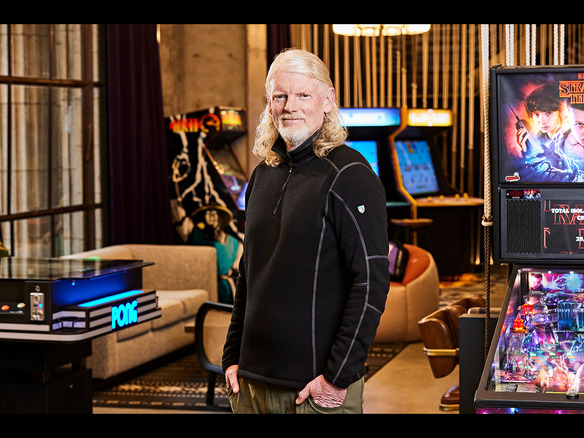 「Twitch」ダン・クランシーCEOに聞く--演劇専攻やGoogle在籍で得たもの、VTuberの存在感や日本市場の展望
「Twitch」ダン・クランシーCEOに聞く--演劇専攻やGoogle在籍で得たもの、VTuberの存在感や日本市場の展望